Come utilizzare la funzione di cedere in Excel
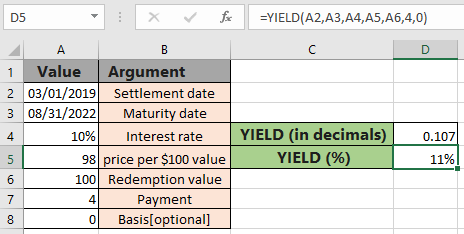
In questo articolo, impareremo come utilizzare la funzione RENDIMENTO in Excel.
Scenario:
Quando si lavora con il titolo depositato o il valore dell’obbligazione. A volte abbiamo bisogno di trovare l’interesse di rendimento che mostra quanto reddito è stato restituito da un investimento basato sulla sicurezza iniziale, ma non include le plusvalenze nel suo calcolo. Fondamentalmente rendimento su un titolo che paga interessi periodici. Il rendimento è solitamente espresso come un tasso percentuale annuo basato sul costo dell’investimento, sul valore corrente di mercato o sul valore nominale.
Funzione RENDIMENTO in Excel
La funzione RENDIMENTO è che i rendimenti di Excel vengono calcolati utilizzando alcuni argomenti basati sui termini sulla sicurezza. Comprendi la formula con argomenti dettagliati.
Sintassi della funzione YIELD:
|
=YIELD ( Settlement , Maturity, rate , pr, redemption ,frequency , [basis]) |
regolamento – Data di regolamento del titolo Scadenza – data di scadenza del tasso di sicurezza – Tasso di interesse del titolo pr – Prezzo per rimborso di $ 100 – Frequenza del valore di rimborso – pagamenti all’anno (1 = annuale, 2 = semestrale, 4 = trimestrale)
[base] – [opzionale] Base conteggio giorni. L’impostazione predefinita è 0 e per maggiori dettagli, guarda la tabella sottostante.
|
Basis |
Day count basis |
|
0 |
US (NASD) 30 / 360 |
|
1 |
actual / actual |
|
2 |
actual / 360 |
|
3 |
actual / 365 |
|
4 |
European 30 / 360 |
Esempio:
Tutto ciò potrebbe creare confusione da capire. Comprendiamo questa funzione usando un esempio. Qui abbiamo alcuni termini sulla sicurezza dichiarati secondo gli argomenti richiesti e dobbiamo calcolare la percentuale di rendimento per il titolo.
Usa la formula:
|
=YIELD(A2,A3,A4,A5,A6,4,0) |
4: pagamento trimestrale, numero di pagamenti all’anno Base: la base è l’argomento opzionale il valore predefinito è 0
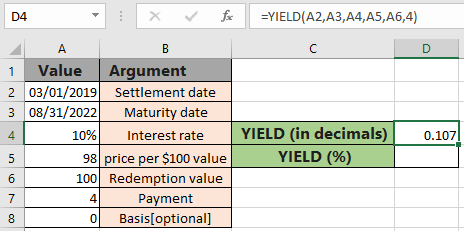
Il tasso di rendimento risulta essere 0,107 (in decimali). Significa che il rendimento del rendimento è di circa l’11%. Stai pensando che il risultato deve essere in percentuale, per questo devi solo cambiare il formato della cella da Numero a Percentuale in Excel.
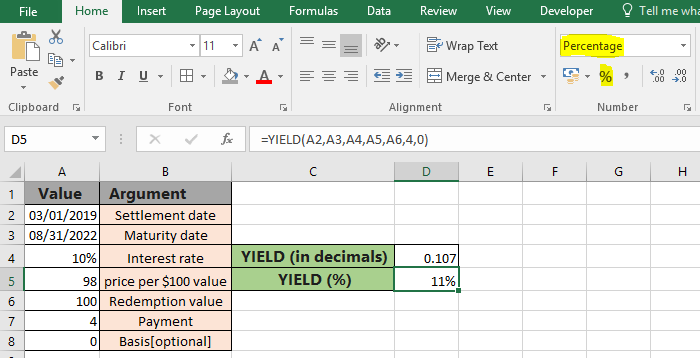
Come puoi vedere ora la stessa formula restituisce l’11%. Ora utilizzando ulteriormente il rendimento%, puoi calcolare il valore dell’obbligazione. La funzione restituisce il Rendimento che è diverso dal tasso di rendimento (Tasso di interesse), in quanto il rendimento è il guadagno già guadagnato, mentre il rendimento è il rendimento prospettico.
Ecco alcune note osservative che utilizzano la funzione RENDIMENTO mostrata di seguito.
Note:
-
Excel memorizza le date come numeri di serie e viene utilizzato nel calcolo dalla funzione. Quindi si consiglia di utilizzare le date come riferimento di cella invece di fornire un argomento diretto alla funzione. Controlla i valori della data se la funzione restituisce #VALORE! Errore.
-
La data di regolamento del titolo è la data successiva alla data di emissione in cui il titolo viene scambiato per l’acquirente.
-
Argomenti come data di regolamento, data di scadenza, frequenza e base vengono troncati a numeri interi.
-
La funzione restituisce il #VALORE! Errore se la data di regolamento e la data di scadenza non sono un formato di data valido.
-
La funzione restituisce il #NUM! Errore se:
-
L’argomento della frequenza di pagamento non è uno dei tre (1, 2 o 4)
-
Se l’argomento di base è <0 o> 4. .. Se il valore di regolamento della data di scadenza.
-
Se l’argomento rate è <0 .. Se l’argomento pr? 0 .. se l’argomento di redenzione è <0 Spero che questo articolo su Come utilizzare la funzione RENDIMENTO in Excel sia esplicativo. Trova altri articoli sulle formule finanziarie qui. Se ti sono piaciuti i nostri blog, condividilo con i tuoi amici su Facebook. E puoi anche seguirci su Twitter e Facebook. Ci piacerebbe sentire la tua opinione, facci sapere come possiamo migliorare, integrare o innovare il nostro lavoro e renderlo migliore per te. Scrivici a [email protected].
-
Articoli correlati
link: / excel-financial-formas-how-to-use-the-mirr-in-excel [Come usare la funzione MIRR in excel]: restituisce il tasso di interesse modificato di rendimento per i dati finanziari aventi Investimenti, finanza rate & reinvestment_rate utilizzando la funzione MIRR in Excel.
link: / excel-financial-formulas-excel-xirr-function [Come utilizzare la funzione TIRR X in excel]: restituisce il tasso di interesse per l’intervallo irregolare utilizzando la funzione TIRRX in Excel `link: / excel-financial formule-excel-funzione-pv-funzione-fv [funzione Excel PV vs FV] `: trova il valore attuale usando la funzione PV e il valore futuro usando la funzione FV in Excel.
link: / excel-financial-formas-how-to-use-the-Received-function-in-excel [How to use the RECEIVED function in excel]: calcola l’importo ricevuto alla scadenza per un’obbligazione con un investimento iniziale (sicurezza)
e un tasso di sconto, non ci sono pagamenti periodici di interessi utilizzando la funzione RICEVUTO in Excel.
link: / excel-financial-formas-how-to-use-the-nper-function-in-excel [How to use the NPER function in excel]: NPER function per calcolare periodi sui pagamenti in Excel.
link: / excel-financial-formas-how-to-use-the-price-function-in-excel [How to use the PRICE function in excel]: restituisce il prezzo per $ 100 di valore nominale di un titolo che paga periodicamente interesse utilizzando la funzione PREZZO in Excel.
Articoli popolari:
link: / tips-if-condition-in-excel [Come usare la funzione IF in Excel]: L’istruzione IF in Excel controlla la condizione e restituisce un valore specifico se la condizione è TRUE o restituisce un altro valore specifico se FALSE .
link: / formule-e-funzioni-introduzione-di-vlookup-funzione [Come utilizzare la funzione CERCA.VERT in Exceln]: Questa è una delle funzioni più utilizzate e popolari di Excel che viene utilizzata per cercare valori da intervalli diversi e lenzuola. link: / excel-formula-and-function-excel-sumif-function [Come usare la funzione SUMIF in Excel]: Questa è un’altra funzione essenziale del dashboard. Questo ti aiuta a riassumere i valori su condizioni specifiche.
link: / tips-countif-in-microsoft-excel [Come usare la funzione CONTA.SE in Excel]: Conta i valori con le condizioni usando questa straordinaria funzione. Non è necessario filtrare i dati per contare valori specifici. La funzione Countif è essenziale per preparare la tua dashboard.